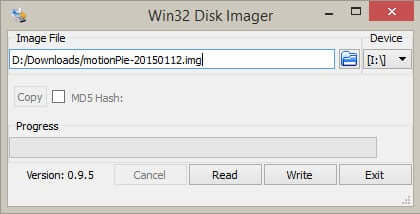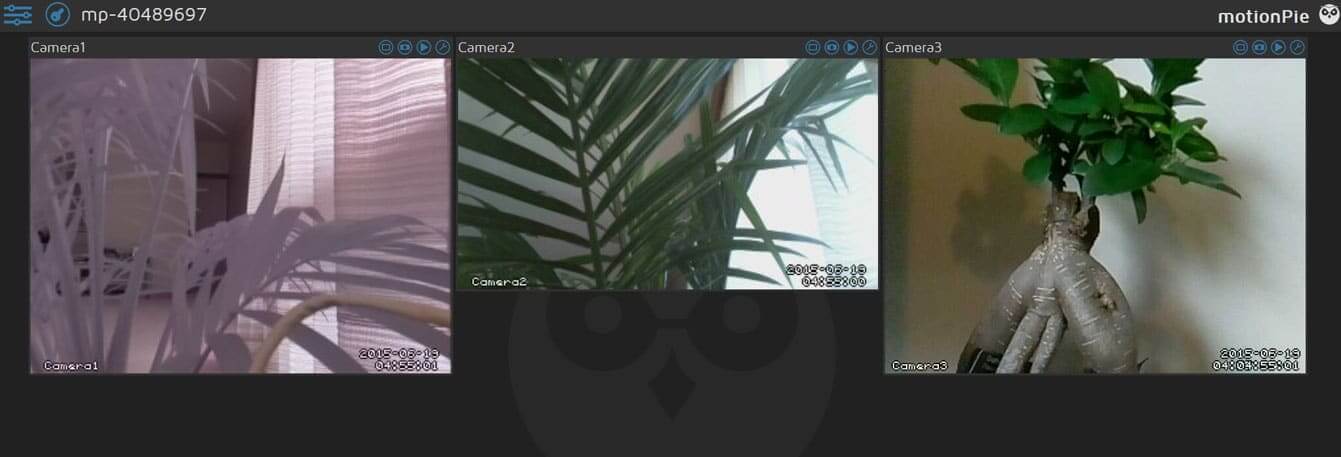在这个项目中,详细记录了使用标准的Pi相机和MotionEye OS来制作一个树莓派安防网络摄像头。
这个项目是一个性价比很高的方法,你可以通过网络查看并运行一个安全摄像头,也可以让它检测到运动的物体后自动激活。但是记住Raspberry Pi并不是一个强大的机器,所以如果你试图通过添加太多高清摄像头来做太多事情,性可能会很低。
话虽如此,但这仍然是构建自己经济实惠的摄像头网络的绝佳方式。 那么我们就开始吧。
设备清单
你需要以下设备来完成这个Raspberry Pi安防摄像头项目,点击链接可直达特别优惠购买。
必需:
可选:
安装树莓派相机
首先在做任何事情之前,需要有一个Raspberry Pi摄像头。在本教程中,我使用的是普通的红外摄像头,它工作得很好,但是如果天黑了,它就完全看不清了。(这对于一个安防摄像头来说可能不是什么好事)。其次,需要安装摄像头(如果你还没有摄像头,可以去材料清单里点击链接购买一个),要做的是到色带槽(以太网端口后面的那个),用两个手指轻轻拉起连接器的两边。
现在,连接器已经打开,插入带状电缆,金属引线朝向远离以太网端口。确保它很好地排成一排,然后轻轻地按下连接器。现在,电缆应该已经锁定,可以进入软件了。
安装MotionEye操作系统
我决定使用MotionEye OS,因为它是我所需要的一个完整的解决方案,而且它也不需要做很多额外的工作。
下载并格式化SD卡
1. 从MotionEye OS GitHub仓库下载MotionEye OS SD卡镜像。
2. 需要一个格式化工具。访问SD协会的网站,下载Windows或Mac的SD Formatter。
3. 按照说明安装格式化软件。
4. 将你的SD卡插入电脑或笔记本的SD卡读卡器,并检查分配给它的驱动器字母,例如:G:/。
5. 在SD格式化中,选择你的SD卡的驱动器字母(例如:G:/)并格式化。
将MotionEye操作系统映像安装到SD卡上。
1. 下载Win32DiskImager。
2. 现在解压MotionEye OS img文件,这样你就可以安全地安装到Pi上。
3. 选择MotionEye OS img文件和你的SD卡所分配的驱动器编号(例如:G:/)。
4. 确认你有正确的细节,然后点击写入。
5. 完成后就可以安全地从电脑上取出SD卡了。
开机/设置MotionEye操作系统
现在已经准备好开机了,请插入SD卡、以太网线和电源线。需要通过网络与Pi进行通信,而不是像我在之前的大多数教程中那样直接进行通信。所以现在开始启动Pi,然后就可以正确设置了。
设置Raspberry Pi安全摄像头
一旦Pi启动后,需要进行以下操作。
1. 首先,我们将需要IP或主机名,这样就能连接到Pi。
- 如果你使用的是Windows,那么只需在文件资源管理器的右侧进入网络。
- 你应该看到一台电脑的名字,比如MP-E28D9CE5。
- 进入你的浏览器,并将其添加到你的浏览器栏,例如:http://MP-E28D9CE5。
- 现在你应该已经有了MotionEye操作系统的界面。
2. 另外,也可以通过路由器来查找Pi的IP。
由于所有的路由器都不一样,我就不说如何操作了。请参考您的制造商手册。
3. 要以管理员身份登录到左上角的关键符号。
用户名为admin,密码为空白(不要输入任何密码),这个可以以后再改。
4. 你可以在这里访问相机流的所有设置。如果你对改变这些设置感兴趣,请继续阅读,因为我在下面尽可能地解释它们。
现在,我们应该有一个工作的安全中心,我们可以配置!
要求监控摄像头必须是无线的?没问题! 要求用电子邮件提醒您?沒問題! 閱讀更多資訊,了解 MotionEye OS 的設定。
如何设置多个网络摄像头?
如果你想运行一个以上的Pi相机,这是很容易设置。你甚至可以添加一个使用Raspberry Pi网络摄像头服务器教程设置好的流。
1. 首先,点击左上角的三条带点的线。
2. 现在上左上角,点击下拉框,选择添加摄像头。
3. 在这里你有四个设置要设置。
- 设备。可以选择摄像机的位置(网络/本地)和类型。(例如:MotionEye,MJPEG摄像机)
- URL。这是另一台网络摄像机的URL。例如:http://othercamera:8080
- 用户名:这是摄像机设备的用户名。如果不需要用户名/密码,则将字段留空)。
- 密码:这是上面选择的用户名的密码。
- 摄像机。选择你想添加的摄像机。
在下面的示例中,Camera1(Pi Camera)和Camera2(USB WebCam)连接到运行MotionEye OS的Pi上。而Camera3则来自另一个使用网络摄像头服务器教程设置的Pi。
这个方法是建立一个强大的Raspberry Pi安全摄像头网络的好方法。
连接到网络外的监控
现在你已经设置好了你的Raspberry Pi安全摄像机,可能值得考虑允许访问中央Pi,这样你就可以在其他地方监控你的摄像机。要做到这一点,只需前往我的指南,如何设置端口转发,以及如何设置动态DNS,可以在Raspberry Pi动态DNS和端口转发找到指南。
在设置端口转发时,需要一些重要的信息。
- 树莓派的IP,比如我的是192.168.1.108。
- 内部端口为80。
确保你也设置了管理员和监控用户的密码。设置好后,现在应该可以用你的外部IP地址连接了,比如XX.XXX.XXX.XXX:80(80应该改成其他的,我建议改成其他的,以免被其他人访问)
配置MotionEye OS中的设置
一般设置
在这里可以设置管理员的用户名和密码。这个账号将可以访问你目前看到的所有设置。这里还可以设置监控用户名和密码,用于访问摄像机界面。要查看所有可用的设置,请将显示高级设置打开。
无线网络
如果您计划通过无线加密狗连接到网络,请打开此选项。这里有两件事你需要填写。
- 网络名称。 在这里输入你想连接的网络名称/SSID。
- 网络密钥。 在这里输入你要连接的网络的网络密码/网络密钥。
完成后,您应该可以断开以太网线,并保持与网络的连接。
视频设备
在这个菜单下,您可以设置某些关于Raspberry Pi相机设备的设置。
- 摄像机名称。将此设置为您希望摄像机的任何名称。例如,厨房这个名字很适合用于厨房里的摄像机。
- 摄像机设备。你无法编辑这个,但这是摄像机的设备名称。
- 灯光开关检测。如果你想让突然的变化,如灯被打开,不被视为运动,请启用此功能。这将有助于防止误报)。
- 自动亮度。这将启用自动软件亮度,这意味着相机软件将对亮度进行调整。如果你的相机已经处理了这个功能,你就不需要激活这个功能。在这里你可以改变相机视频的亮度、对比度和饱和度。
- 视频分辨率。您可以在这里设置摄像机的视频分辨率。分辨率越高,它将占据更多的空间,并需要使用更多的带宽来流式传输视频。我把我的设置为1280×800,似乎效果很好。
- 视频旋转。如果你发现树莓派安全系统的视频看错了方向,你可以旋转视频。
- 帧速率。这设置了每秒钟发送的帧数。帧率越高,视频越流畅,但同样会增加存储使用和带宽。
文件存储
在此菜单下,您可以指定您希望Raspberry Pi安全摄像机的文件存储位置。
这个位置可以是Pi上的自定义路径、预定路径或网络路径。
文本叠加
在这里可以设置摄像机输出的文字叠加。
默认情况下,左边的文字是摄像机名称,右边的文字是时间戳(今天的日期和当前时间)。
视频流
这个菜单你能够设置视频流选项,这是你在浏览器中看到的视频。
- 流媒体帧率。这与上面提到的视频设备相同。
- 流媒体质量。您可以降低视频流质量。如果您需要经常在低带宽设备上访问摄像机,则可以降低此设置。
- 流式影像的大小调整。如果你想让MotionEye OS在传送到浏览器之前调整图像的大小,请启用此功能。(不建议在 Pi 上使用)
- 流媒体端口:这是该设备将监听的端口,用于查看流媒体的连接。例如:http://motionpie:8081
- 运动优化。只要没有检测到运动,就会降低帧率。此设置将为您节省带宽。
你还可以看到三个可以用来访问不同镜头的URL。
如果您在每个Pi上有多个摄像头,这些URL非常重要,因为每个摄像头都有一个独特的端口,您可以监听流。
静态图像
在这里,您可以设置Raspberry Pi安全摄像头在触发运动时,在特定的时间间隔或所有时间内拍摄静态图像。
运动检测
在这里你可以激活软件中包含的Raspberry Pi安全摄像头运动检测。
你可以在这里对设置进行调整,这样就可以得到更好的运动检测。
动态电影
在这里您可以设置Pi在检测到运动时录制电影。
动作通知
你能够设置电子邮件通知、webhook通知,甚至在检测到运动时运行命令。
此选项可以让您在检测到摄像机上的活动时收到通知,如果摄像机监控的是人流量较少的区域,那就完美了。
工作时间
在这里,您可以设置您希望系统监控的天数和运行时间(如果您不设置,那么它就是24/7)。
如果您只需要在特定的时间内运行,这个选项很有用。
总结
树莓Pi安全摄像头系统是一个很好的项目,可以在本地和网络上连接多个摄像头。所有MotionEye OS提供的额外设置,让你可以为你的家庭、办公室或任何地方设置一个强大的安全中心。希望本教程能帮助你创建一个梦幻般的Raspberry Pi安全摄像头网络。
如果你有任何问题,请在下面留言。
欢迎转载,请留下出处链接:Labno3 » 树莓派安防监控,详细步骤用MotionEye搭建智能安防网络摄像头

 Labno3
Labno3